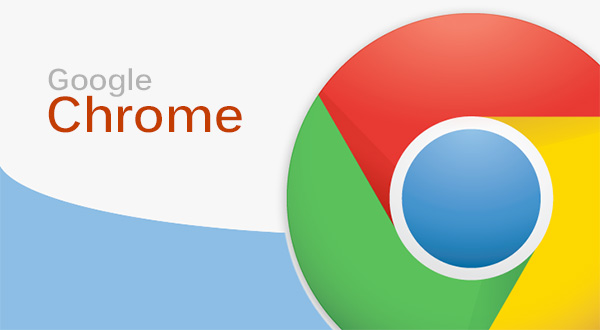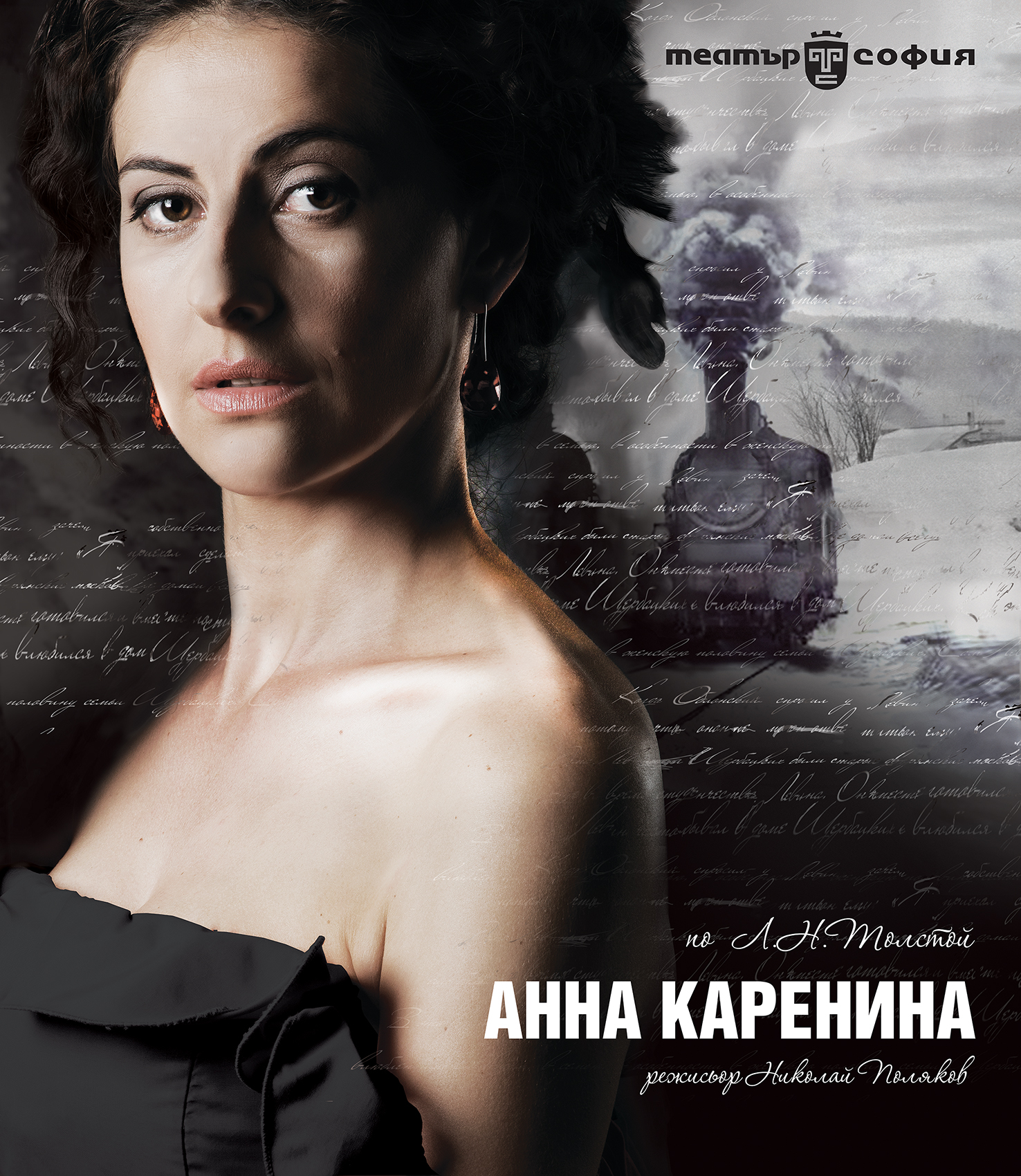Има много дебати за това кой браузър е най-добрия, но фактите говорят сами по себе си. Според данни на Net Applications, браузъра Chrome се използва от около 56,43% потребители в световен мащаб.
Chrome безспорно е изключително популярен браузър и ако вие сте от тези, които го използвате, съветите на Business Insider може да са ви полезни.
1. Плъзнете множество табове едновременно
Повечето хора са запознати с възможността да влачат и пускат Chrome табове в прозорците на браузъра, но можете да направите много повече от това. Просто задръжте натиснат клавиша Ctrl и кликнете върху всички табове, които желаете да преместите като един. Ако сте на Mac, задръжте клавиша Command.
2. Отворете случайно затворени табове
На всички ни се е случвало да затворим таб по погрешка. За щастие Chrome дава решение на този проблем. Всичко, което трябва да направите е да натиснете Control-Shift-T (Command-Shift-T за Mac) и Chrome ще възобнови всеки наскоро затворен таб.
3. Закачете табове
Може да закачате сайтове, които посещавате често, така че те винаги да са отворени, когато имате нужда от тях. Просто кликнете с десния бутон върху таба и изберете опцията „Pin Tab“.
4. Бързо затваряне на много табове
Може бързо да затваряте множество табове като кликнете с десния бутон върху някой таб и след това изберете „Close Other Tabs” или „Close Tabs to the Right”.
5. Добавете теми за настроение
Можете безплатно да изтеглите теми от Chrome магазина, с които да промените външния вид на браузъра си. Просто кликнете върху секцията Theme и след това върху „Install“.
8 начина да подобрим скоростта на Google Chrome
1. Забранете разширенията, от които нямате нужда
Изпишете „chrome://extensions“ в адресната лента на Chrome или отидете в Options > More tools > Extensions. От тук можете да забраните всички разширения, от които нямате нужда или да ги изтриете.
2. Изключете ненужните плъгини
Chrome идва с няколко вградени плъгини като Chrome PDF Viewer, Native Client и така нататък. За да изключите тези, от които нямате нужда въведете „chrome://plugins“ в адресната лента на Chrome и кликнете върху „Disable“ срещу плъгините, които няма да ползвате.
3. Премахнете ненужните уеб приложения
Google Chrome не е само уеб браузър, но и платформа за уеб приложения. Той може да работи с локално инсталирани уеб приложения написани на HTML5, CSS и JavaScript. Ако обаче нямате нужда от тях, махнете ги. За да направите това изпишете „chrome://apps“ в адресната лента на Chrome, кликнете с десния бутон на приложението, което искате да премахнете и изберете Remove from Chrome… След това кликнете върху бутона „Remove“, за да потвърдите изтриването.
4. Активирайте Experimental Canvas Features
Отидете в „chrome://flags/#enable-experimental-canvas-features“. Кликнете върху „Enable“ и след това върху бутона „Relaunch Now“.
5. Активирайте опцията „Fast Tab/Window Close“
„Fast Tab/Window Close“ опцията намаля времето за реакция на браузъра, когато потребителят се опитва да затвори табове или прозорци. За да активирате опцията изпишете „chrome://flags/#enable-fast-unload“ в адресната лента и кликнете върху „Enable“, а след това и върху бутона „Relaunch Now“.
6. Активирайте функцията Scroll Prediction
Функцията „Scroll Prediction“ помага на Chrome да предскаже бъдещите позиции на пръста по време на скролиране на една страница. За да активирате функцията, изпишете „chrome://flags/#enable-scroll-prediction“ в адресната лента и кликнете върху „Enable“, а след това върху „Relaunch Now“.
7. Увеличете стойността за опцията Raster Threads
Опцията „Raster Threads“ е отговорна за зареждането на изображения в Chrome. Увеличаването на тази стойност подобрява времето за оказване на изображенията и по този начин влияе върху зареждането на страницата. Изпишете „chrome://flags/#num-raster-threads“ в Chrome. Изберете стойност „4“ от падащото меню и кликнете върху „Relaunch Now“.
8. Simple Cache for HTTP
Simple Cache е новият механизъм за кеширане на Google Chrome. Той работи по-добре от старата система за кеширане и може да бъде активиран като изпишете „chrome://flags/#enable-simple-cache-backend“ в адресната лента. Изберете „Enabled“ от падащото меню и кликнете върху „Relaunch Now“.
източник: b2bmedia.bg